Minulý týden jsem školil online ve středu přes Google Meet, ve čtvrtek přes Microsoft Teams a v pátek přes Zoom. Který nástroj je nejlepší? Kde se dobře školí a co mě kde štve? Sepsal jsem srovnání těchto nástrojů k 9.11.2020.
Nejprve je třeba říct, že žádný z nich není nijak hrozný, všechny slouží poměrně dobře a školí se mi přes ně hezky. Ale každý má nějaké mouchy. Tady je seznam plusů a mínusů.
Google Meet
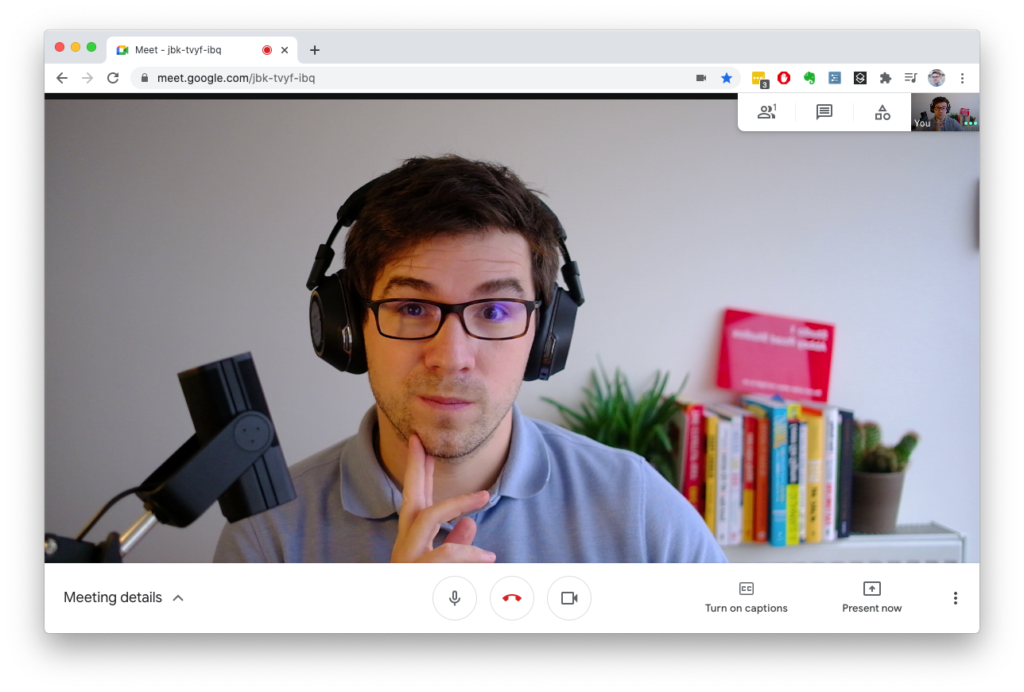
+ Plusy
- Skvělý, jednoduchý nástroj. Běží v prohlížeči, minimalistický, žádné složité vysvětlování. Má dost funkcí pro 99 % lidí a případů.
- Jednoduchá práce s odkazy na schůzky a skvělá integrace v Google kalendáři.
– Minusy
- Někdy ta jednoduchost taková, že občas ztrácím přehled, jak to celé funguje. Kdo může dovnitř bez zaklepání a kdo ne? Kdo je správce a co to vlastně znamená? A najít odpověď na nápovědě Googlu je dost krkolomné.
- Naprosto tristní sdílení obrazovky. Ke sdílení obrazovky potřebujete 4 kliknutí, navíc je postup poměrně neintuitivní. Když mi na školení někdo sdílí obrazovku, dost s tím lidé bojují a zdržuje to. Navíc při sdílení obrazovky neumí „zaplout“, takže když máte jednu obrazovku, sdílí se dost blbě. Co je nejhorší je, že není zvýrazněné, co sdílíte, takže rychle ztratíte přehled.
- Ankety (polls) jsou super, ale může je dělat jen administrátor (myslím) a nelze delegovat bez delegování administrátorství. (Myslím – není to nikde pořádně vysvětlené.)
- Je od Googlu šlechetné, že dal Meet zdarma, ale u verze přes Gmail účet zdarma musí mít všichni účastníci Gmail účet. U placeného Google Worspace stačí aby organizátor měl účet, ostatní se mohou připojit bez přihlášení.
Zoom
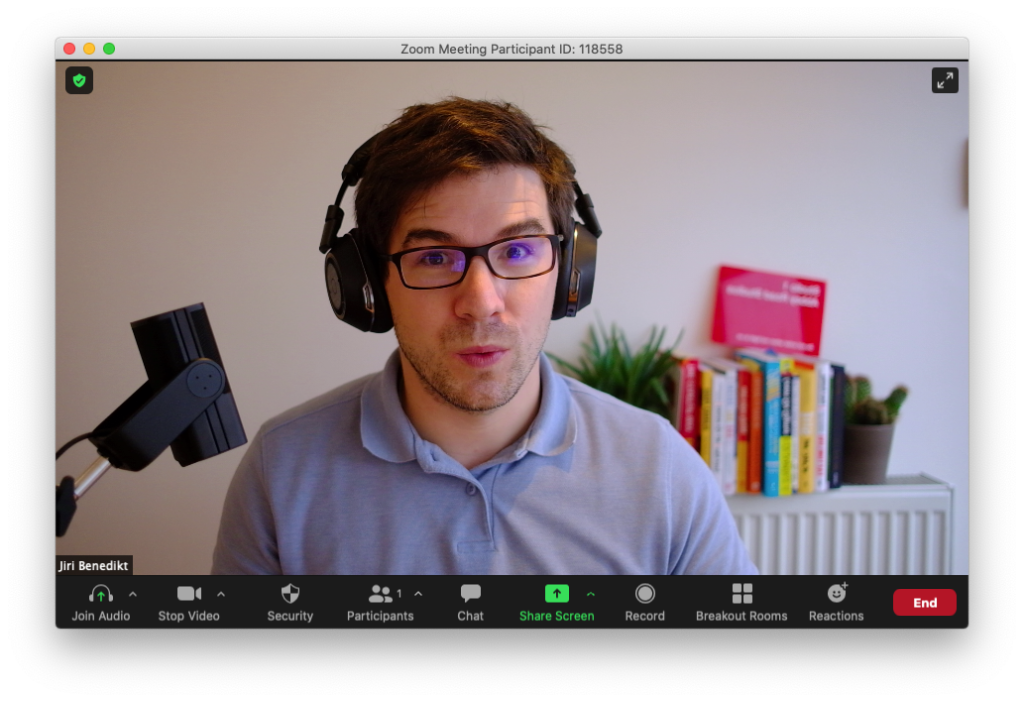
+ Plusy
- Umí naprosto všechno, co si můžete představit a můžete si nastavit absolutně všechno. Totálně verzatilní nástroj.
- Breakout rooms! Boží nástroj pro lektora, kdy můžete skupinku jednoduše rozdělit do dvojic, trojic a nechat je na něčem pracovat samostatně. Z „velké trojky“ videokonferencí to umí zatím jenom Zoom, i když Google a Microsoft to také slibují. snad v řádu týdnů. I když v případě Googlu to vypadá, že pro použití breakout rooms musí mít všichni účastníci přihlášení přes Google účet, což to činí dost nepoužitelné.
– Minusy
- Sdílení obrazovky funguje skvěle když máte jednu obrazovku. Při práci s dvěma obrazovkami je ale Zoom velmi nepřehledný, protože se jednotlivé prvky (účastníci, chat, ovládání) rozprsknou do plovoucích oken na obě obrazovky. Možná to jenom neumím nastavit tak, aby to i při sdílení zůstalo pohromadě v jednom okně. Jestli víte jak na to, napište do komentářů.
- Blbá čekárna – při prezentování obrazovky vás to dost výrazně neupozorní, když někdo čeká. Nechal jsem tam opakovaně lidi omylem čekat. Navíc mi z čekárny nemají jak napsat.
- Málo výrazné nahrávání – několikrát jsem zapomněl pustit/vypnout nahrávání.
- Jestli se nepletu, není v češtině – to může být pro některé skupiny, které školím, nepříjemné.
MS Teams videohovory
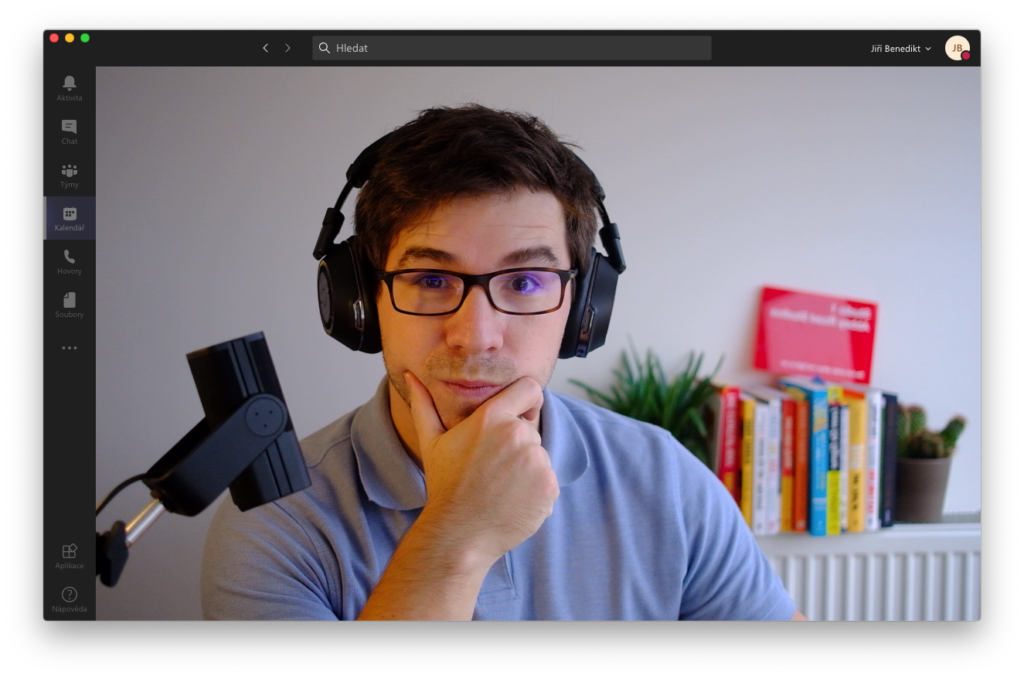
+ Plusy
- Dobrá integrace s Microsoft 365, lidi jsou na to zvyklí
- Sdílení – přehledné sdílení obrazovky, aplikace nebo souboru. Můžete sdílet soubor tak, že si v něm každý může listovat jak potřebuje – někdy se hodí.
- Celkově z toho mám překvapivě dobrý pocit. Hlavní důvod, proč ho používám je ten, protože je to pro některé klienty jediný povolený nástroj, navíc jsou na něj zvyklí. Pro někoho, komu nechybí pokročilé funkce Zoomu, je to myslím nejlepší volba. Jakmile bude mít breakout rooms, a vyřešenou kompatibilitu s Macem (viz níže) není důvod používat cokoli jiného.
– Minusy
- Na Macu nejde spustit zvuk z počítače (nemůžete např. sdílet video se zvukem)!
- Sdílení obrazovky má nejvíc možností a je nejlépe vyřešené, jen je potřeba trochu cviku a zkušeností, která varianta je nejlepší pro dané účely.
Slabiny všech nástrojů
Jedna vs. dvě obrazovky
Celkově mají všechny nástroje „velké trojky“ co vylepšovat. Nejhorší je asi sdílení obrazovky. Tam totiž mohou nastat dva uživatelské případy:
- Jedna obrazovka – na které máte jak sdílený obsah tak samotný videonástroj. V tomto případě je pro vás skvělý Zoom i Teams. Naopak Google Meet je totálně nepoužitelný.
- Dvě obrazovky kde na jedné máte to, co sdílíte a na druhém videonástroj a další věci. Zde je paradoxně nejlepší Google Meet. Se Zoom i Teams se takto pracuje dost kostrbatě.
Žádný nástroj totiž nerozlišuje mezi těmito dvěma situacemi – jeden vs. dva monitory a chovají se stejně. (Možná to jenom neumím nastavit – takže pokud někdo víte, jak nato, nebo čtete tento článek později a funkcionalita tam už je, napište do komentářů.)
Omezené funkce na Macu
Pokud máte Mac, některé věci jdou hůře. Já se třeba v Powerpointu nebejdu bez zobrazení prezentujícího. To je zobrazení, které vám na druhé obrazovce ukazuje, co bude na příštím slajdu, poznámky a dává vám možnost přeskakovat v rámci prezentace:
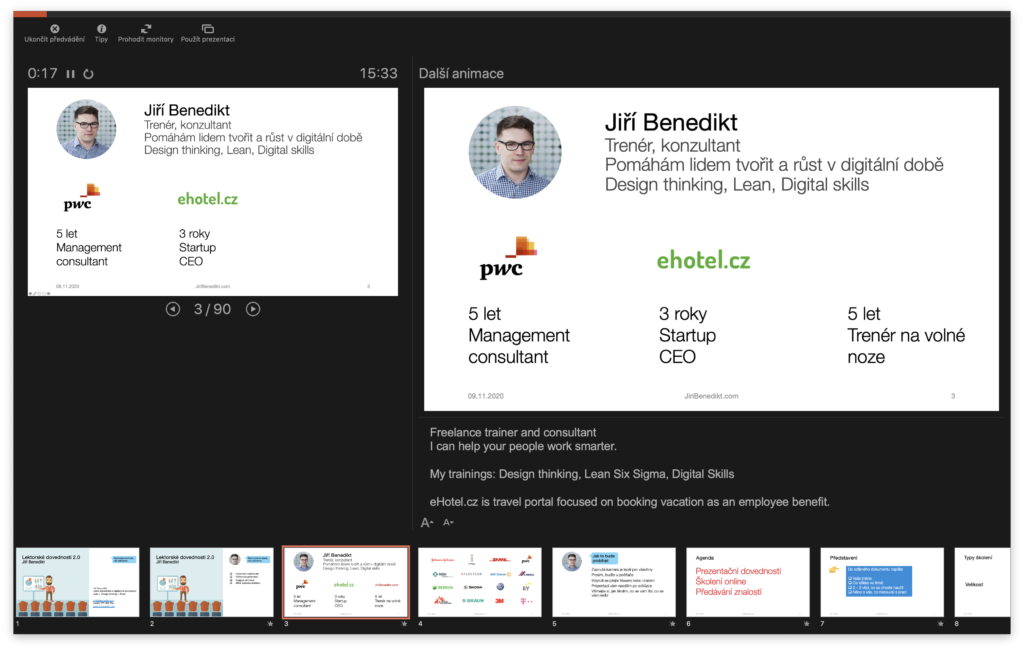
Problém je, že na Macu zobrazení prezentujícího zabírá celou obrazovku a nejde to změnit. Takže pokud chcete mít na jedné obrazovce prezentaci, kterou sdílíte a na druhé zobrazení prezentujícího a zároveň váš videonástroj (Zoom, Meet nebo Teams), tak na Macu to nejde, musíte se překlikávat, mít 3 monitory nebo nějaký složitý workaround.
Pokud máte jednu obrazovku, tak na Macu zobrazení prezentujícího nelze pro online školení použít.
Navíc když máte aktivní videonástroj, tak se standardně nepřeklikávají slajdy (i když na to mám už workaround, ale o tom příště).
Shrnutí
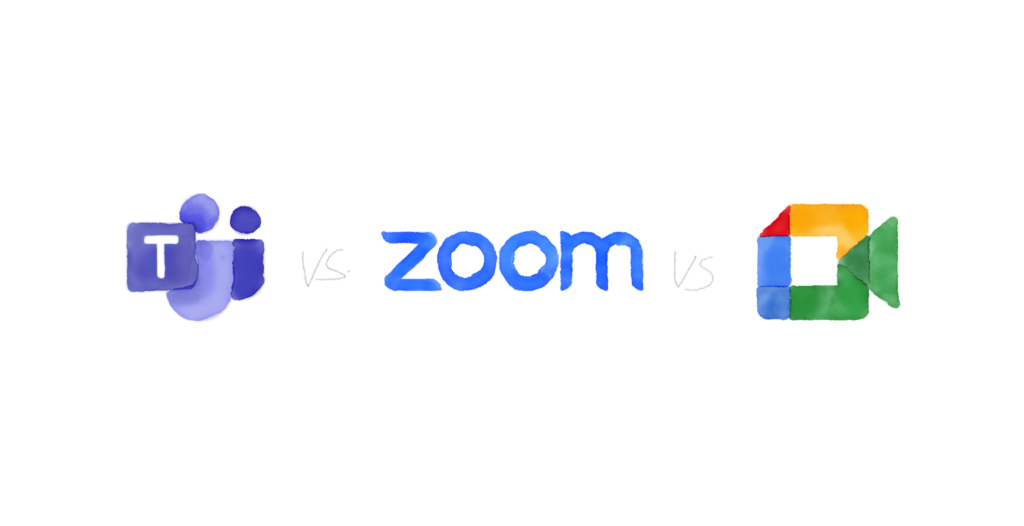
Tohle bylo jen pár poznámek, které jsem vypozoroval během používání těchto tří nástrojů. Protože nové funkce přibývají každý týden, možná za půlroku budou všechny minusy smazané. Musím říct, že je neuvěřitelné, kam se celá možnost online spolupráce za tento rok posunula. U online školení je videohovor klíčový nástroj a jsem rád, že teď už se všemi klienty školíme online. Někteří už mi i říkají, že online školení je lepší než prezenční. Tak uvidíme, jaký bude rok 2021.
Líbilo? Odebírejte můj newsletter 👇
Jestli se vám články líbí, rád vám každý čtvrtek pošlu přehled těch nových za předchozí týden:

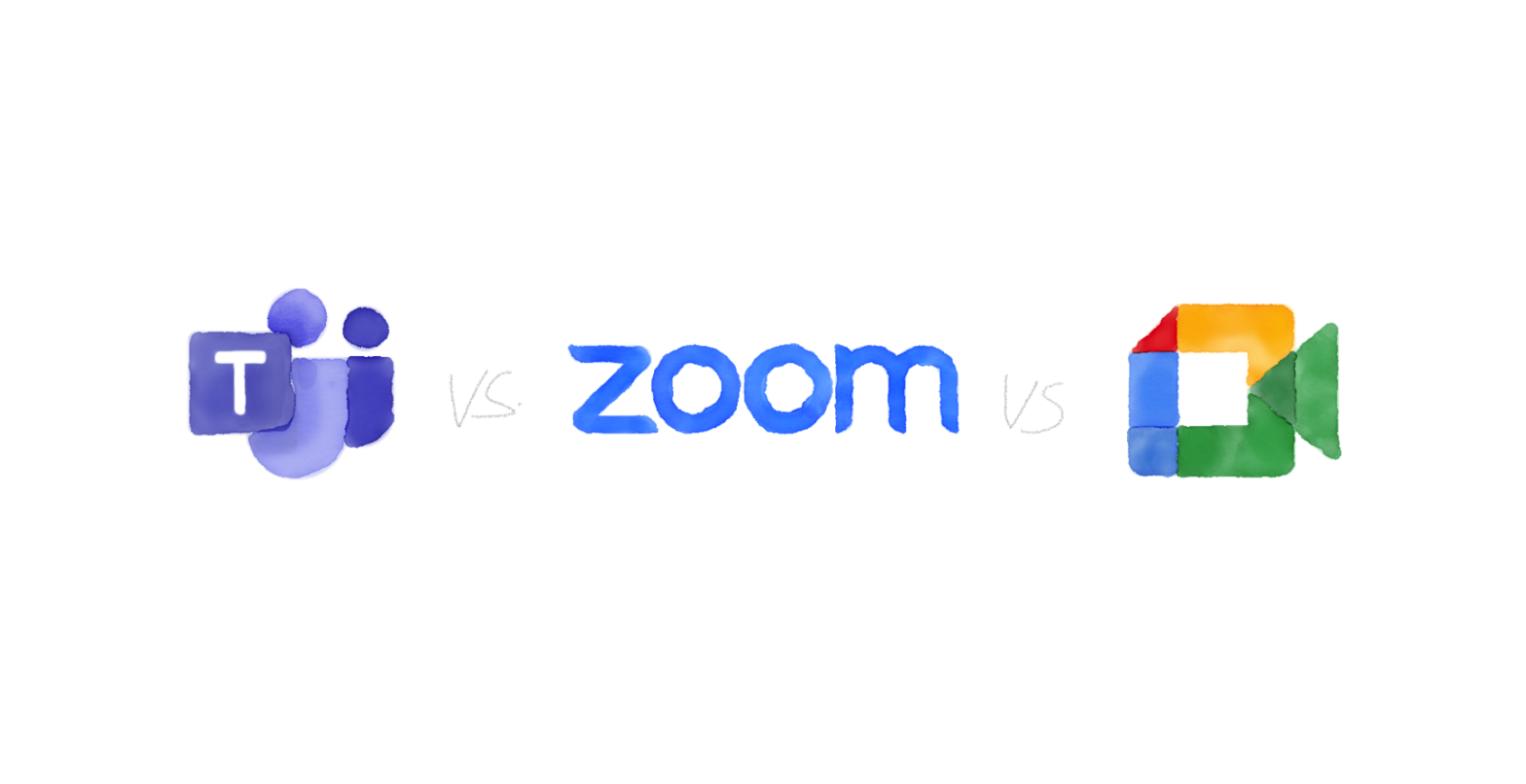
Ad MS Teams – na Macu zvuk jde, (jen) když zapojíš sluchátka s mikrofonem.. ale to jsem fakt nepochopil 😀
já jen nevím, jestli řešíme ten samej problém, potřebuju aby šel do konference zvuk např. videa co hraje na počítači. Tohle je zajímavé, zkusím.
Jako nevýhodu bych přeci jen u Zoom uvedl, že je čínský. A také mi vadí, že jsou tam ty šedé bloky rozhraní přes sdílený obraz, když člověk sdílí obrazovku s optimalizací pro video (jinak se ale plynule nepřehraje). No a u Meet nezbývá, než přenastavit spouštění prezentace na okno a ne fullscrenu, pak se to dá.
Školím tvůrčí psaní přes Zoom a také se potýkám se sdílením obrazovky (mám dva monitory). Respektive se samotným sdílením problém nemám, ale s chatem. Když nasdílím obrazovku, chat zmizí někde do podokna. Snažím se ho z lišty otevřít, ale často se na něj nějak nezvládnu proklikat (protože při tom všem musím samozřejmě plynule pokračovat ve výkladu). Jinak výhodou Zoomu prý je, že nepadá a má lepší připojení než ostatní. Nevím, jestli to tak skutečně ne, ale když v tomto ohledu srovnám svou zkušenost se Zoomem a Meetem, tak Zoom z něho vychází lépe.
Chybí tam jedna velmi zásadní záležitost – a to je bezpečnost. Je opravdu velmi nerozumné používat tato korporátní šmírovadla na cokoliv citlivého.
Nejlíp z toho vychází MS Teams, kde to ještě nějak jde.
Google je klasika Google, šmírujeme co se jen dá. Předpokládám biometrie obličejů a otisk hlasu zcela jistě, nejspíš si ukládá a analyzuje obsah veškerých konverzací. To sice není pro intenzivní uživatele Google služeb problém, protože už asi víc informací o sobě vycinkat nemůžou, ale mám s tím morální problém.
Zoom je bezpečnostní peklo, není plně šifrovaný, má velmi vážné zranitelnosti a pravidelně je na žebříčku hrozeb. Hack Zoomu v mnoha případech umožňuje plné převzetí kontroly nad PC, což je pro pracovní stroj s citlivými daty a přístupem všude možně prostě big no no. Navíc Čínská firma s velmi pestrou historií technických bugů a obelhávající uživatele o šifrování, které tak docela nebylo šifrované atd.
Bezpečná alternativa pro one-to-one meetingy je plně šifrovaný a nešmírující Signal (i přes své bugy). Pro hromadné firemní cally babo raď, osobně zatím beru MS Teams jako nejmenší zlo.
Dobrý den,
téma je to důležité, určitě bych ale ocenil diskusi podloženou fakty. „Google je klasika Google, šmírujeme co se jen dá.“ asi neni typ argumentu, který obstojí u čtenářu blogu. A mimochodem, Zoom má již end-to-end šifrování. Neříkám že to vyřešilo všechny problémy zoomu. Příště ale prosím raději srovnání na základě aktuálních faktů.
Pěkný den, děkuji za přehledné shrnutí. Zajímal by mne aktuální stav, všechny nástroje se od roku 2020 vylepšily, rozšířily funkce. Děkuji. Lenka